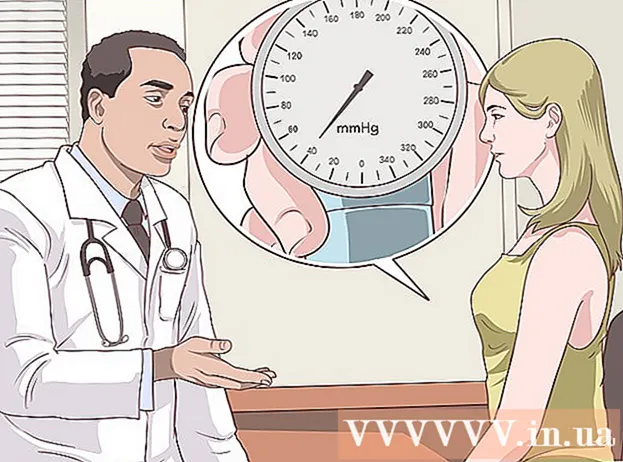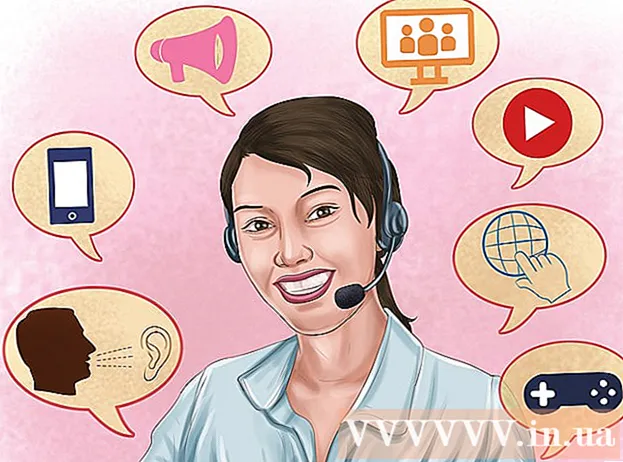Autor:
Joan Hall
Data Utworzenia:
28 Luty 2021
Data Aktualizacji:
1 Lipiec 2024
![Instagram TRIKI 2021 - TOP 8 UKRYTYCH funkcji których prawdopodobnie NIE ZNASZ / Mobileo [PL]](https://i.ytimg.com/vi/eP4gBxhuDwg/hqdefault.jpg)
Zawartość
Jeśli znudzi Ci się denerwujący członek rodziny lub kocia przyjaciel na Instagramie, z przyjemnością dowiesz się o możliwości ograniczenia ich dostępu do Twojego konta! Chociaż subskrybentów nie można „usunąć” w tradycyjnym znaczeniu tego słowa, nadal możesz uniemożliwić im przeglądanie Twojego profilu. Ponadto, aby zapobiec pojawianiu się niechcianych subskrybentów w przyszłości, możesz ustawić swoje konto jako prywatne.
Kroki
Część 1 z 2: Blokowanie obserwujących
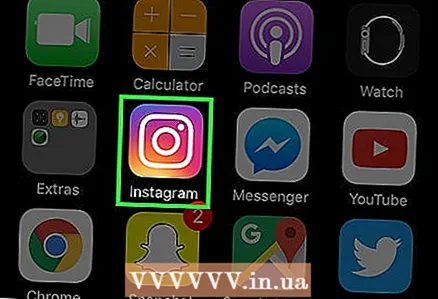 1 Kliknij Instagram, aby go uruchomić. Jeśli siedzisz przy komputerze, otwórz stronę Instagram.
1 Kliknij Instagram, aby go uruchomić. Jeśli siedzisz przy komputerze, otwórz stronę Instagram. - Zaloguj się na swoje konto, jeśli jeszcze tego nie zrobiłeś.
 2 Otwórz swoją stronę profilu. Aby to zrobić, kliknij ikonę z wizerunkiem osoby. W aplikacji mobilnej ten przycisk znajduje się w prawym dolnym rogu ekranu.
2 Otwórz swoją stronę profilu. Aby to zrobić, kliknij ikonę z wizerunkiem osoby. W aplikacji mobilnej ten przycisk znajduje się w prawym dolnym rogu ekranu. - Jeśli siedzisz przy komputerze, ikona będzie znajdować się w prawym górnym rogu ekranu.
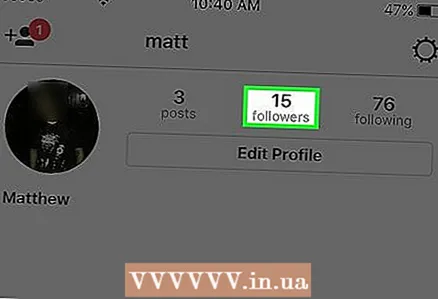 3 Kliknij kartę Subskrybenci. Powinien znajdować się po prawej stronie Twojego zdjęcia profilowego.
3 Kliknij kartę Subskrybenci. Powinien znajdować się po prawej stronie Twojego zdjęcia profilowego. 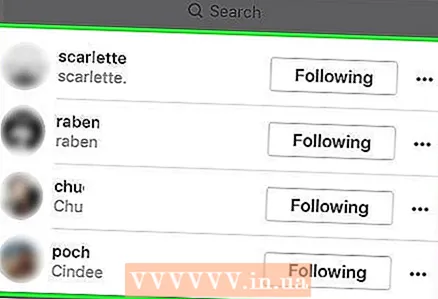 4 Przeglądaj listę subskrybentów. Chociaż nie możesz zmusić subskrybenta do wypisania się z Twojego profilu, możesz go zablokować, uniemożliwiając w ten sposób monitorowanie Twojej aktywności lub przeglądanie Twojego konta.
4 Przeglądaj listę subskrybentów. Chociaż nie możesz zmusić subskrybenta do wypisania się z Twojego profilu, możesz go zablokować, uniemożliwiając w ten sposób monitorowanie Twojej aktywności lub przeglądanie Twojego konta. 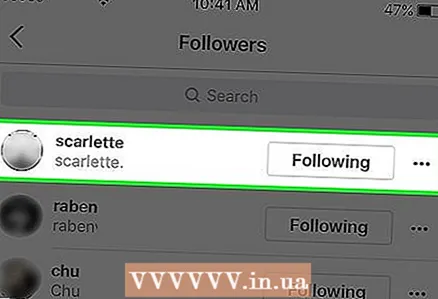 5 Kliknij subskrybenta, którego chcesz usunąć. Spowoduje to przejście do jego strony profilu, z której możesz go zablokować.
5 Kliknij subskrybenta, którego chcesz usunąć. Spowoduje to przejście do jego strony profilu, z której możesz go zablokować. 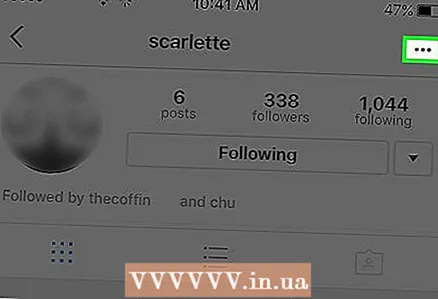 6 Otwórz menu, klikając ikonę z trzema poziomymi kropkami. Znajduje się w prawym górnym rogu ekranu (lub po prawej stronie nazwy subskrybenta, jeśli używasz komputera).
6 Otwórz menu, klikając ikonę z trzema poziomymi kropkami. Znajduje się w prawym górnym rogu ekranu (lub po prawej stronie nazwy subskrybenta, jeśli używasz komputera). - W Androidzie kropki są pionowe, a nie poziome.
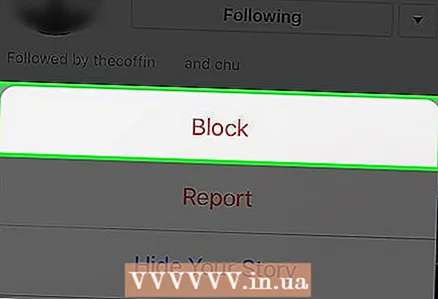 7 Kliknij „Zablokuj użytkownika”. Na Instagramie ten element nazywa się po prostu „Block”. Instagram poprosi Cię o potwierdzenie Twojej decyzji.
7 Kliknij „Zablokuj użytkownika”. Na Instagramie ten element nazywa się po prostu „Block”. Instagram poprosi Cię o potwierdzenie Twojej decyzji. 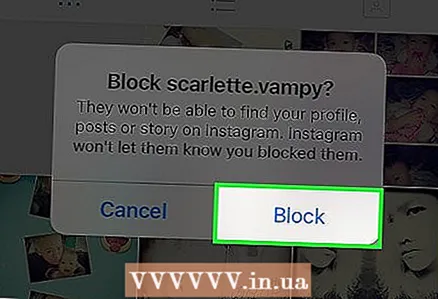 8 Kliknij Tak, na pewno. Następnie wybrany użytkownik zostanie zablokowany i nie będzie już mógł przeglądać Twoich wiadomości!
8 Kliknij Tak, na pewno. Następnie wybrany użytkownik zostanie zablokowany i nie będzie już mógł przeglądać Twoich wiadomości! - Zablokowany użytkownik nadal będzie widział Twoje komentarze pod zdjęciami innych osób i pomyślnie znajdzie Twoje konto. Jednak nie będzie mógł do niego wejść.
- Aby wyświetlić listę zablokowanych użytkowników, otwórz menu ustawień i wybierz kartę Zablokowani użytkownicy.
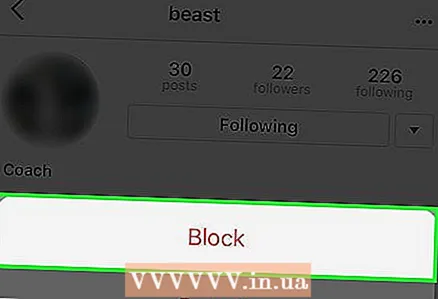 9 Zrób to samo dla każdego irytującego subskrybenta. Jeśli chcesz zapobiec pojawianiu się niechcianych subskrybentów w przyszłości, zamknij swoje konto. Dlatego użytkownicy, którzy zdecydują się na śledzenie Twojego konta, nie będą mogli oglądać Twojego profilu, dopóki im na to nie zezwolisz.
9 Zrób to samo dla każdego irytującego subskrybenta. Jeśli chcesz zapobiec pojawianiu się niechcianych subskrybentów w przyszłości, zamknij swoje konto. Dlatego użytkownicy, którzy zdecydują się na śledzenie Twojego konta, nie będą mogli oglądać Twojego profilu, dopóki im na to nie zezwolisz.
Część 2 z 2: Zamknięte konto
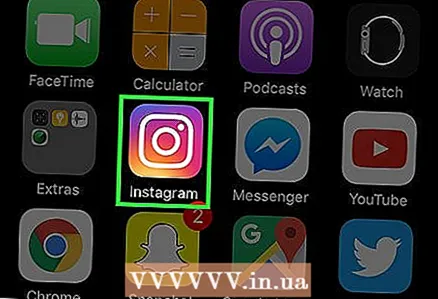 1 Otwórz aplikację Instagram na swoim telefonie. Przeniesienie konta do statusu „zamknięte” oznacza, że każdy, kto chce subskrybować Twój profil, będzie musiał wysłać prośbę, którą tylko Ty możesz zatwierdzić. Zapewnia to ściślejszą kontrolę nad tym, kto uzyskuje dostęp do Twojego profilu.
1 Otwórz aplikację Instagram na swoim telefonie. Przeniesienie konta do statusu „zamknięte” oznacza, że każdy, kto chce subskrybować Twój profil, będzie musiał wysłać prośbę, którą tylko Ty możesz zatwierdzić. Zapewnia to ściślejszą kontrolę nad tym, kto uzyskuje dostęp do Twojego profilu. - Status Prywatny ogranicza również dostęp użytkowników do Twoich komentarzy i polubień, z wyjątkiem postów publicznych (w których Twoje imię i nazwisko pojawi się obok innych „polubień”, ale samo konto pozostaje chronione).
- Konta nie można uczynić prywatnym za pomocą komputera.
 2 Otwórz swój profil, jeśli jeszcze tego nie zrobiłeś. Aby to zrobić, kliknij ikonę w postaci sylwetki osoby w prawym dolnym rogu ekranu telefonu.
2 Otwórz swój profil, jeśli jeszcze tego nie zrobiłeś. Aby to zrobić, kliknij ikonę w postaci sylwetki osoby w prawym dolnym rogu ekranu telefonu. - Do tych celów nadaje się również tablet.
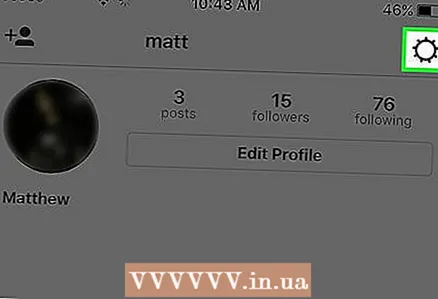 3 Otwórz ustawienia swojego konta. Kliknij koło zębate (iOS) lub trzy kropki (Android) w prawym górnym rogu ekranu.
3 Otwórz ustawienia swojego konta. Kliknij koło zębate (iOS) lub trzy kropki (Android) w prawym górnym rogu ekranu. 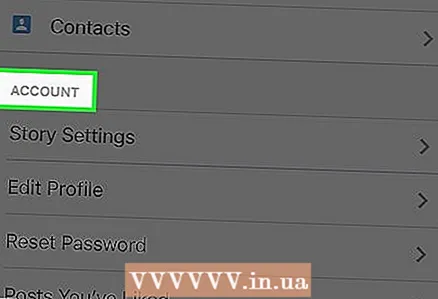 4 Przewiń w dół do kategorii „Konto”. Oto różne ustawienia specyficzne dla Twojego konta. Konto prywatne to ostatnia opcja w tej kategorii.
4 Przewiń w dół do kategorii „Konto”. Oto różne ustawienia specyficzne dla Twojego konta. Konto prywatne to ostatnia opcja w tej kategorii. 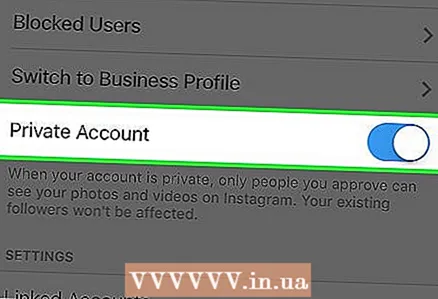 5 Przełącz suwak obok Zamknięte konto na Włączone. Powinien zmienić swój kolor z szarego na niebieski, co oznacza, że Twoje konto zostało zamknięte!
5 Przełącz suwak obok Zamknięte konto na Włączone. Powinien zmienić swój kolor z szarego na niebieski, co oznacza, że Twoje konto zostało zamknięte! - Aby wyłączyć tę opcję, po prostu ustaw suwak w pierwotnej pozycji i kliknij „OK” w wyskakującym oknie.
- Pamiętaj, że ta zmiana nie wpłynie na Twoich obecnych subskrybentów. Jeśli chcesz zablokować niektóre lub wszystkie z nich, będziesz musiał zrobić to ręcznie.
Porady
- Zablokowani użytkownicy nie będą mogli zobaczyć Twoich zdjęć na karcie „Ulubione zdjęcie”.
- Komentarze i polubienia zablokowanego użytkownika będą nadal obecne na Twoich zdjęciach, ale jeśli chcesz, możesz je usunąć ręcznie.
Ostrzeżenia
- Zablokowani użytkownicy będą nadal widzieć Twoje polubienia i komentarze pod zdjęciami Twoich wspólnych znajomych.